Cómo solucionar el problema de verificación de redundancia cíclica en discos duros externos
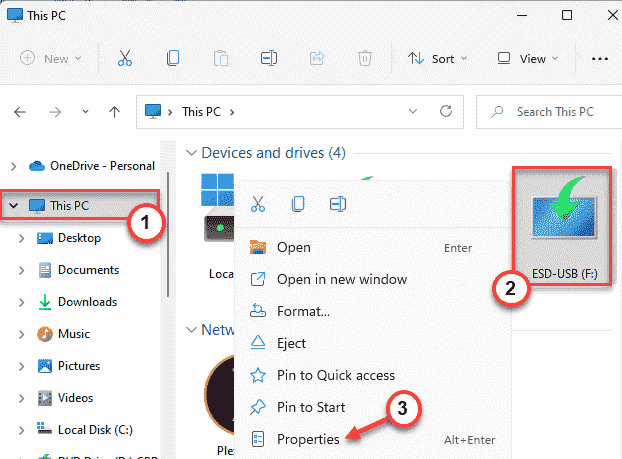
- 4763
- 1006
- Sta. Enrique Santiago
La verificación de redundancia cíclica o CRC es una herramienta que Windows usa para verificar los discos duros para verificar si la unidad funciona correctamente o no. Por lo general, este error ocurre mientras intenta mover algunos archivos o al momento de extraer archivos comprimidos grandes. A partir de la corrupción del registro, bajo espacio libre en el disco hasta archivos del sistema mal configurados, puede haber casi cualquier cosa detrás del problema de CRC en su sistema.
Tabla de contenido
- Soluciones -
- Corrigir 1 - intente la herramienta de verificación de errores
- FIJAR 2 - Use el comando chkdsk
- SEX 3 - Ejecute un escaneo de verificador de archivos del sistema
- Arreglar 4 - formatear la unidad
Soluciones -
Antes de proceder a las soluciones principales, debe probar estas soluciones fáciles y rápidas.
1. Reiniciar el sistema puede ayudarlo a resolver el problema.
2. Si está trabajando con una unidad extraíble, puede separar la unidad y volver a colocarla. Compruebe si la unidad USB deja de mostrar el problema de CRC.
Prueba si esto funciona o no.
Corrigir 1 - intente la herramienta de verificación de errores
Windows tiene una herramienta de verificación de errores para la unidad.
1. Abra el explorador de archivos.
2. Si vas al "Esta PC"En el panel de la izquierda. Puedes ver todos tus unidades allí. Ahora, haga clic derecho en la unidad y toque "Propiedades".
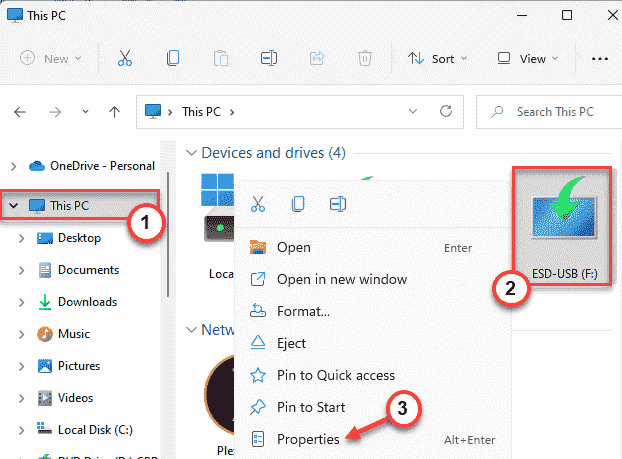
3. Luego, dirígete al "Herramientas" sección.
4. Aquí, encontrará la sección 'Comprobación de errores'. Solo toque "Controlar".
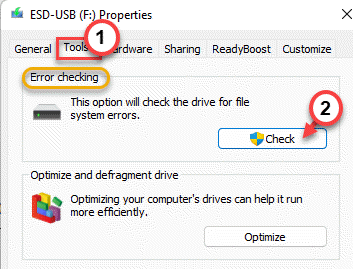
6. Puede ver o no este mensaje "No necesita escanear esta unidad". Pero, tienes que escanear esta unidad.
7. Ahora, toque "Escanear y reparar"Para reparar la unidad.
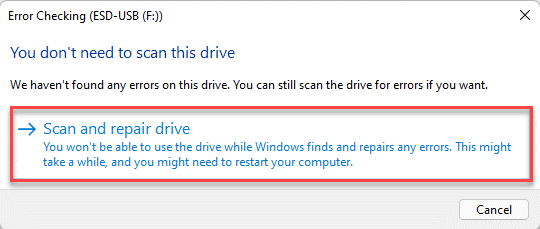
Después de que se ejecute la herramienta, pruebe si esto funciona.
8. Grifo "Cerca"Una vez que termina la prueba.
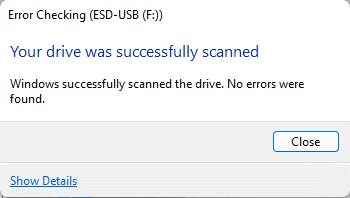
Intente acceder a los archivos o transferir algunos archivos a la unidad. Si el desajuste de CRC todavía aparece, vaya a la próxima solución.
FIJAR 2 - Use el comando chkdsk
Si la herramienta de verificación de errores no funciona, puede usar el comando chkdsk.
Paso 1
Tienes que saber la carta de unidad de la unidad. Si ya sabes esto, puedes omitir este paso.
1. Entonces, abra el explorador de archivos presionando el Ganar la llave+E Combinaciones clave.
2. Entonces, ve al "Esta PC"En el panel izquierdo.
3. Verifique la letra de la unidad de la unidad en la que está frente a este error de CRC.
Es "F:" en nuestro caso.
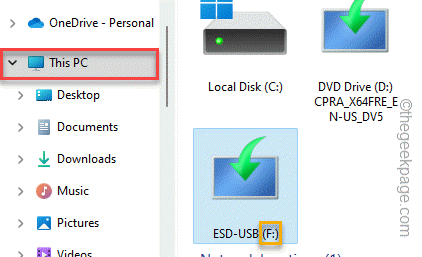
Una vez que haya hecho eso, no dude en cerrar el explorador de archivos.
Paso 2
1. Sólo tipo "CMD"En el cuadro de búsqueda.
2. Entonces, toque a la derecha "Solicitante del sistema"Y toque"Ejecutar como administrador".

De esta manera, puede abrir el símbolo del sistema como administrador.
3. Cuando lo haga, simplemente escriba este comando, modifíelo y presione Ingresar.
Carta de la unidad Chkdsk: /F /R /X
[
Debe reemplazar la letra de la unidad con la carta de unidad que ha notado antes.
Tales como - si la carta de la unidad es "F:", El comando será así -
chkdsk f: /f /r /x
]
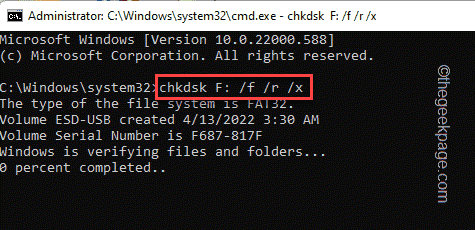
Deje que Windows busque y arregle las fallas en la unidad. Prueba si esto funciona para usted. Una vez que se completa el escaneo, puede cerrar el terminal.
Compruebe si todavía se enfrenta al error CRC o no.
SEX 3 - Ejecute un escaneo de verificador de archivos del sistema
Siempre puede ejecutar una verificación SFC para que Windows maneje la operación de escaneo y solucione el problema.
1. Puedes tocar a la derecha el Clave de Windows y toca el "Correr" opción.
2. Entonces, escriba "CMD"Y presiona Ctrl+Shift+Enter claves juntas para acceder a la terminal con derechos administrativos.
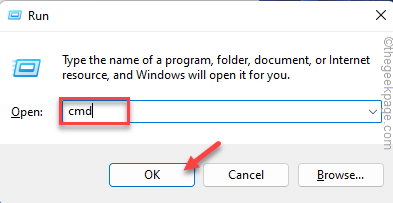
3. Primero vamos a ejecutar el SFC Scan. Entonces, pegar este comando y golpe Ingresar Para iniciar una exploración SFC.
sfc /escanno
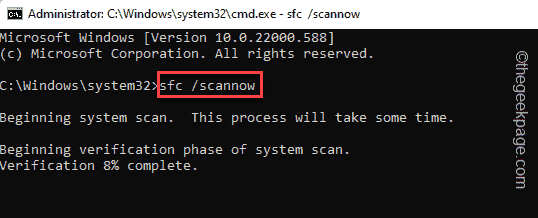
Espere a que compita el escaneo SFC.
4. Luego, puede ejecutar la comprobación de herramientas de dism con un solo código. Justo, justo por esta línea en la terminal y golpee Ingresar.
Abatido.EXE /Online /Cleanup-Image /RestoreHealth
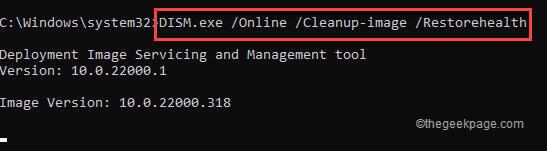
Deje que Windows complete la escaneo dism.
Después de que el proceso de escaneo alcanza el 100%, cierre el símbolo del sistema y reiniciar tu sistema.
Arreglar 4 - formatear la unidad
Si nada más resuelve el problema, debe formatear la unidad.
NOTA - El formato elimina todos los datos de la unidad. Entonces, si tiene algo útil, debe tomar una copia de seguridad de los datos antes de formatear la unidad.
1. Simplemente abra la página del Explorador de archivos y diríjase al "Esta PC"Para localizar la unidad.
2. Ahora, una vez que lo hayas encontrado, toque a la derecha la unidad y toque "Formato".
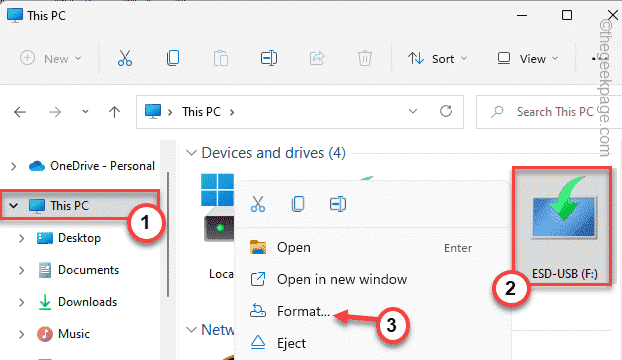
3. Cuando se abre el formato de la página de la unidad, toque "Formato"Para formatear la unidad.
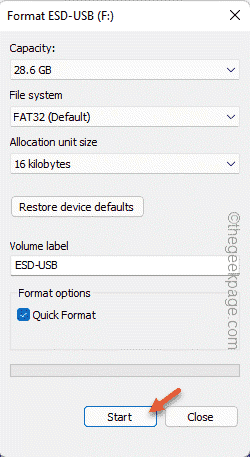
Esto formateará rápidamente la unidad. Entonces, solo espere hasta que termine y luego, pruebe si el error CRC todavía está allí o no.
- « Cómo deshabilitar la función de Video Pop Out en Opera
- Cómo hacer que Excel complete las abreviaturas automáticamente »

